

当我们每天使用win7系统计算机时,应该有很多用户需要设置代理服务器,那么如何为Win7计算机设置代理服务器? 以下小编将为您提供一种为Win7计算机设置代理服务器的方法。
教程/方法
如何在Win7计算机上设置代理服务器
1。打开浏览器并单击菜单以打开Internet选项。
2。单击Internet选项中的连接,然后单击LAN设置,如下所示:
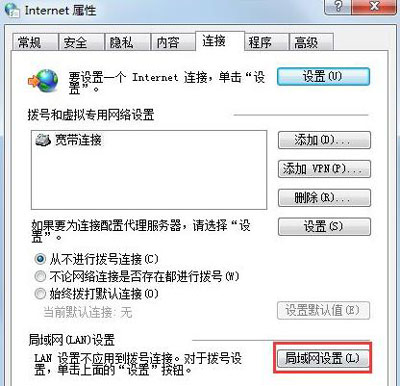
3。在LAN设置中,检查LAN的代理服务器的使用情况,然后单击高级按,如图所示:
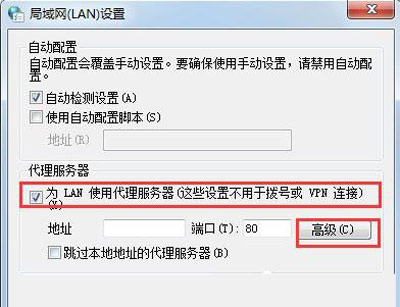
4。在弹出的代理设置中输入获取的代理服务器信息,然后单击OK,如下所示:
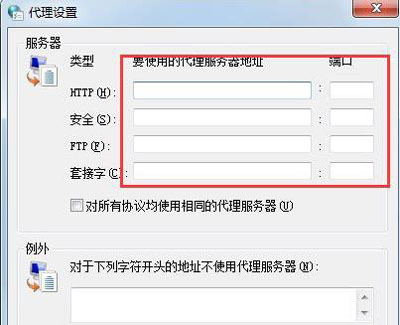
以上是小编为Win7电脑设置代理服务器的方式。
希望上面这篇文章能帮助到您!
